Microsoft Excel — мощный инструмент управления базами данных со всеми видами углубленных функций решения проблем и динамическим форматированием. Однако, чтобы извлечь из этого максимальную пользу, вам нужно знать основы. Добавить столбец в Microsoft Excel можно быстро и легко. Вы сможете сделать это всего за несколько быстрых шагов, как только научитесь.
Содержание
- Добавление нового столбца во всю электронную таблицу
- Добавление частичного столбца
Дополнительные советы по Excel можно найти в наших руководствах по как объединить ячейки в Excel и как создать выпадающий список.
Рекомендуемые видео
Легкий
Настольный ПК, ноутбук, планшет или смартфон
Майкрософт Эксель
Добавление нового столбца во всю электронную таблицу
Иногда вам нужно добавить новый столбец, простирающийся от верха до низа вашей таблицы. Это можно сделать за пару простых шагов.
Шаг 1: Выберите столбец справа от того места, куда вы хотите добавить новый столбец. Просто щелкните верхнюю часть столбца, и Excel выделит его.

Шаг 2: Щелкните правой кнопкой мыши столбец и выберите Вставлять, Ваш новый столбец будет вставлен, и вы сможете работать с ним по мере необходимости.
Обратите внимание, что это повлияет на всю таблицу, поэтому, если у вас есть только часть, в которую вы хотите добавить столбец, перейдите к следующему разделу.

Связанный
- Как отозвать письмо в Outlook
- Наиболее распространенные проблемы Microsoft Teams и способы их устранения
- Распространенные проблемы Windows 11 и способы их устранения
Шаг 3: В данном случае мы добавили столбец «Расходы», и теперь он отображается между Фамилия и Продажи.
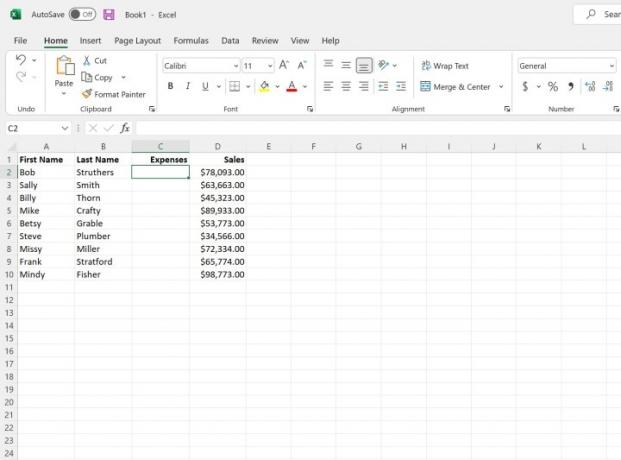
Добавление частичного столбца
Иногда вам нужно добавить новый столбец только в часть электронной таблицы. Это тоже легко сделать.
Шаг 1: Выделите ячейки справа от того места, куда вы хотите добавить новый столбец.

Шаг 2: Щелкните правой кнопкой мыши по выделенному фрагменту и выберите Вставлять.
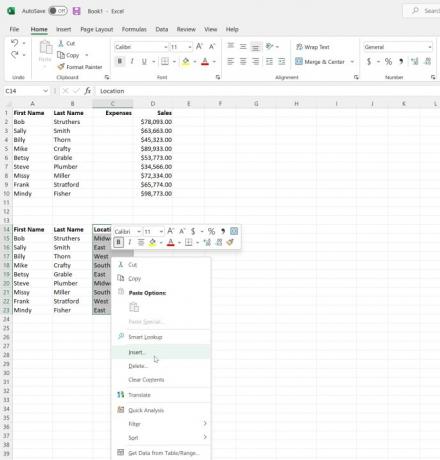
Шаг 3: Вам будет предоставлена возможность Сдвинуть ячейки вправо, Сдвинуть ячейки вниз, вставьте Весь рядили вставьте Весь столбец. В этом случае мы хотим сместить ячейки вправо, чтобы можно было добавить новый столбец в эту часть таблицы.

Шаг 4: Теперь у вас появится новый столбец для работы в этой части таблицы, не затрагивающий остальную информацию.

Хотите узнать больше? Отдай свое Руководство по советам и рекомендациям по Microsoft Excel взгляд.
Рекомендации редакции
- Как добавить шрифты в Google Slides: пошаговое руководство
- Как отключить VBS в Windows 11, чтобы улучшить игры
- Как добавить внешние игры в свою библиотеку Steam
- Как удалить страницу в Ворде
- Как экспортировать документ Word в Kindle
Обновите свой образ жизниDigital Trends помогает читателям быть в курсе быстро меняющегося мира технологий благодаря всем последним новостям, забавным обзорам продуктов, содержательным редакционным статьям и уникальным кратким обзорам.




